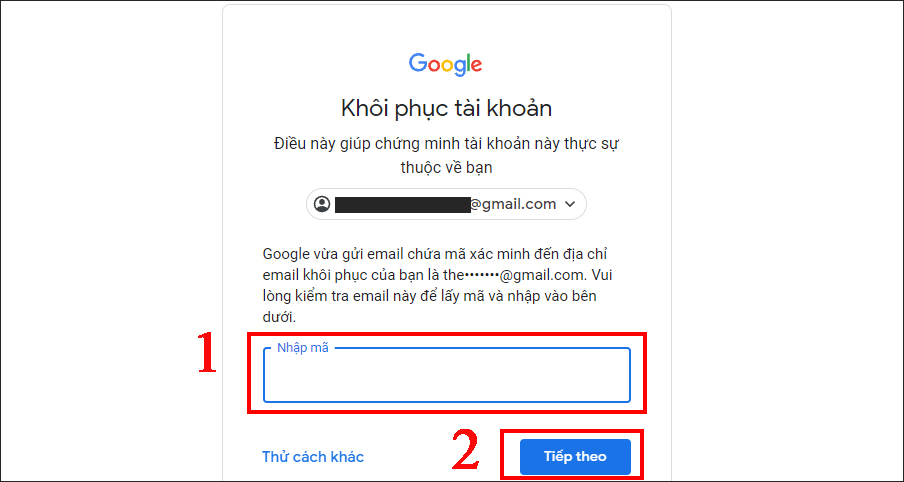Tài khoản Google là một tài khoản rất quan trọng trong công việc và cuộc sống hiện nay. Nếu bạn quên mất mật khẩu tài khoản Google thì hãy tham khảo cách lấy lại mật khẩu bằng điện thoại hoặc laptop đơn giản dưới đây nhé!
Xem ngay các sản phẩm điện thoại đang giảm giá SỐC
1 Cách lấy lại tài khoản Google khi quên mật khẩu bằng số điện thoại
Xem cách thêm số điện thoại vào Google.
Bước 1: Truy cập tài khoản Google của bạn tại đây, sau đó nhập Email hoặc số điện thoại và nhấn vào ô Tiếp theo.
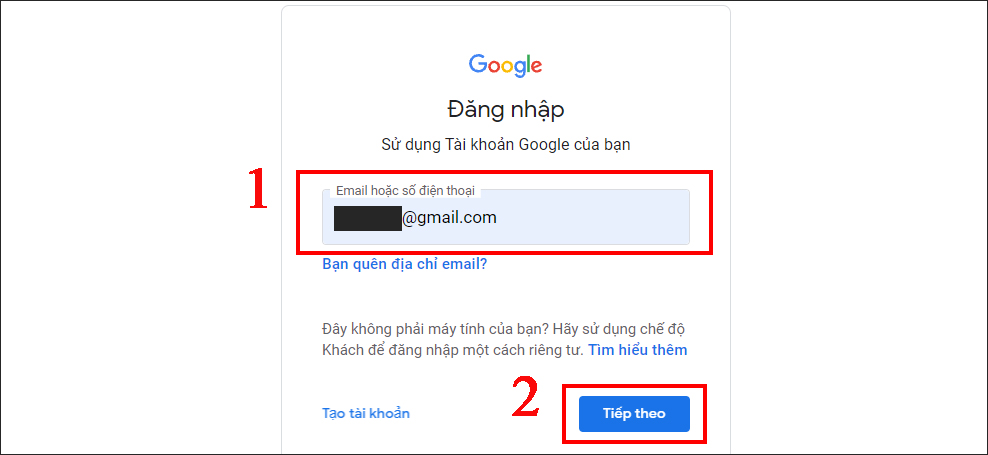
Bước 2: Chọn ô Bạn quên mật khẩu?
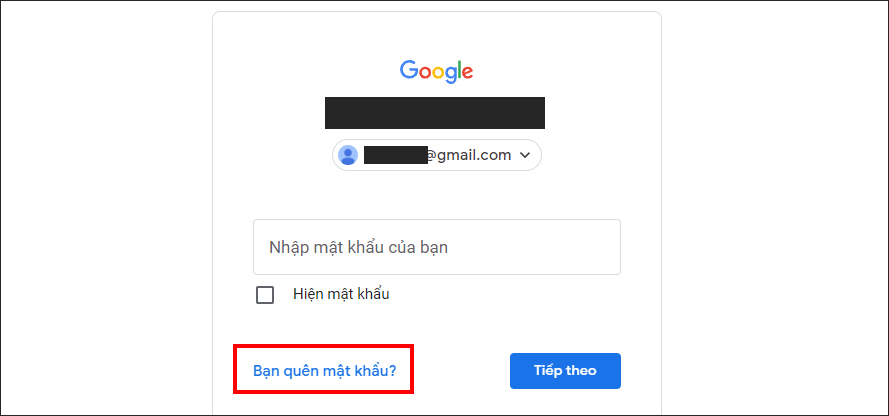
Bước 3: Nhập mật khẩu gần nhất mà bạn có thể nhớ được, sau đó chọn ô Thử cách khác.
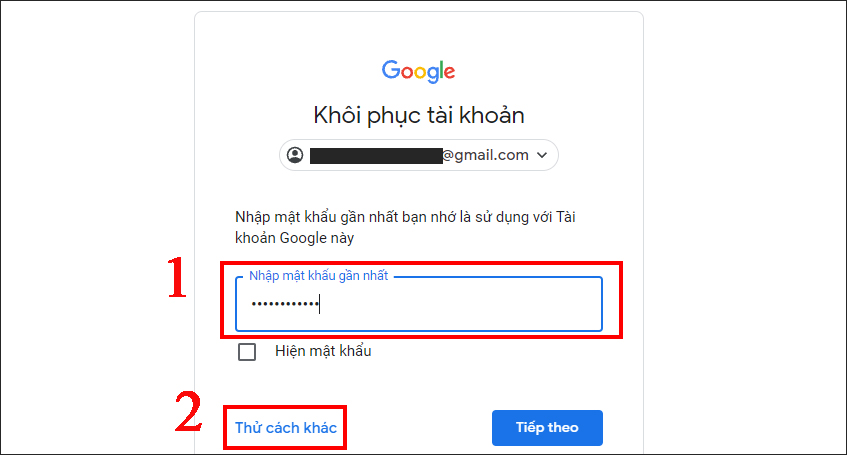
Bước 4: Tiếp theo nếu bạn có 1 thiết bị đang đăng nhập tài khoản Google thì Google sẽ gửi mã xác nhận về thiết bị đó, nếu không bạn tiếp tục chọn Thử cách khác.
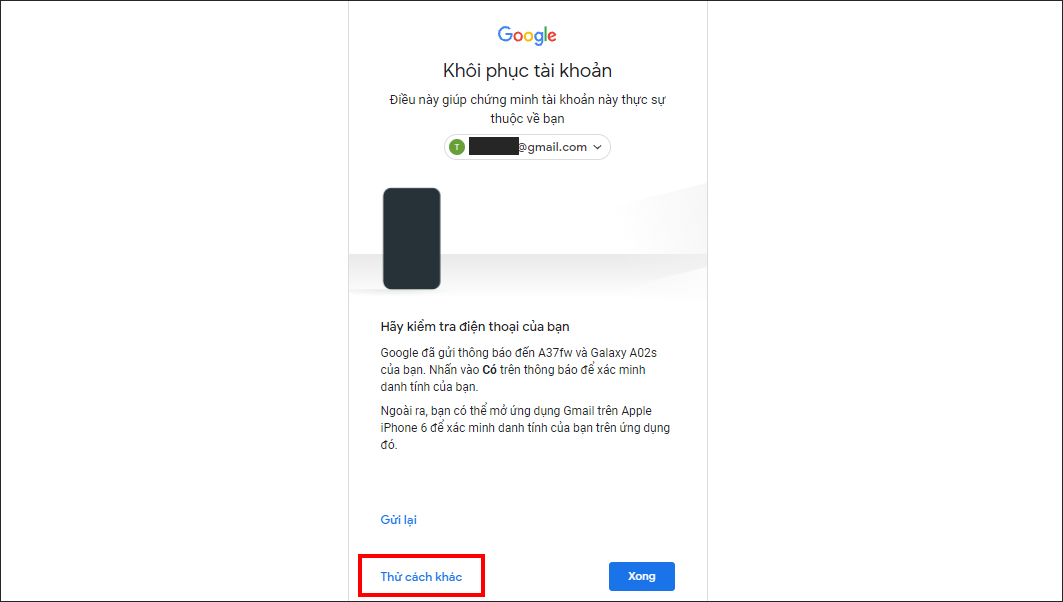
Bước 5: Ở bước này, bạn nhấn chọn Văn bản hoặc Gọi để Google sẽ gửi mã xác minh tài khoản đến số điện thoại của mình, sau đó kiểm tra điện thoại để nhận mã nhé!
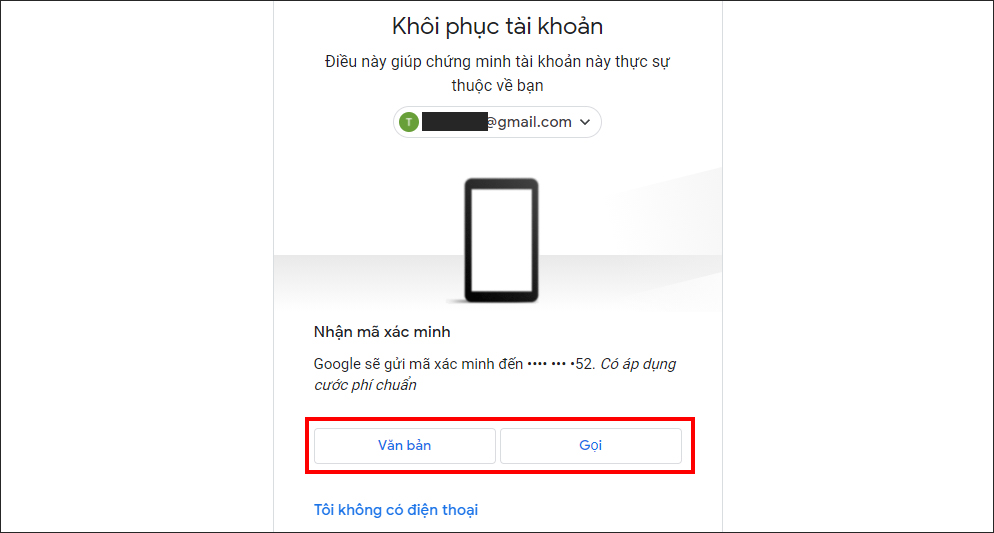
Bước 6:Nhập mã bạn nhận được vào ô như dưới đây.
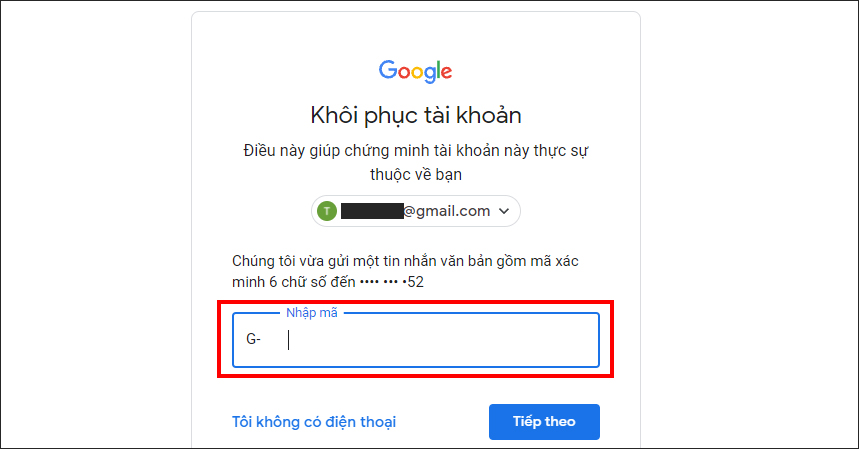
Bước 7: Thực hiện cài đặt mật khẩu mới và lưu mật khẩu.
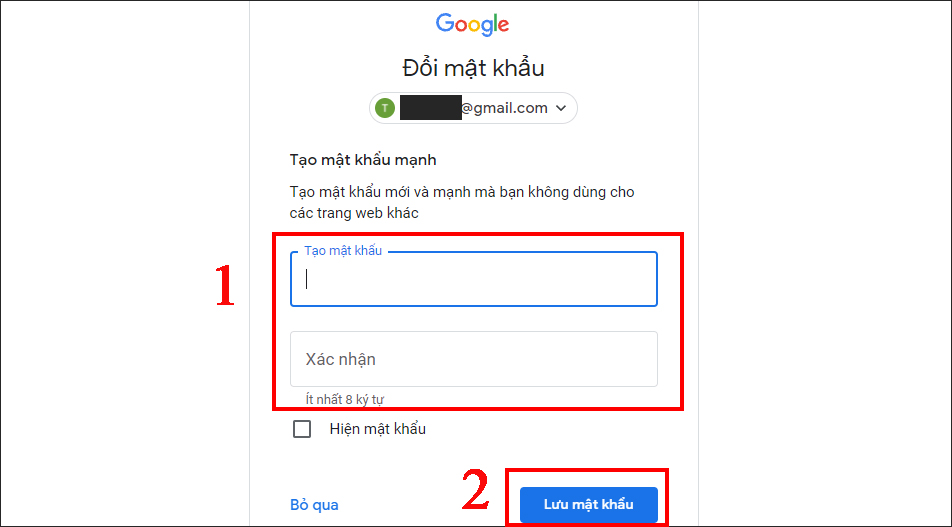
Như vậy là bạn đã lấy lại mật khẩu Google của mình bằng số điện thoại thành công rồi đấy!
2 Cách lấy lại tài khoản Google khi quên mật khẩu bằng email dự phòng
Bước 1: Truy cập tài khoản Google của bạn tại đây, sau đó nhập Email hoặc số điện thoại và nhấn vào ô Tiếp theo.
Bước 2: Chọn ô Bạn quên mật khẩu?
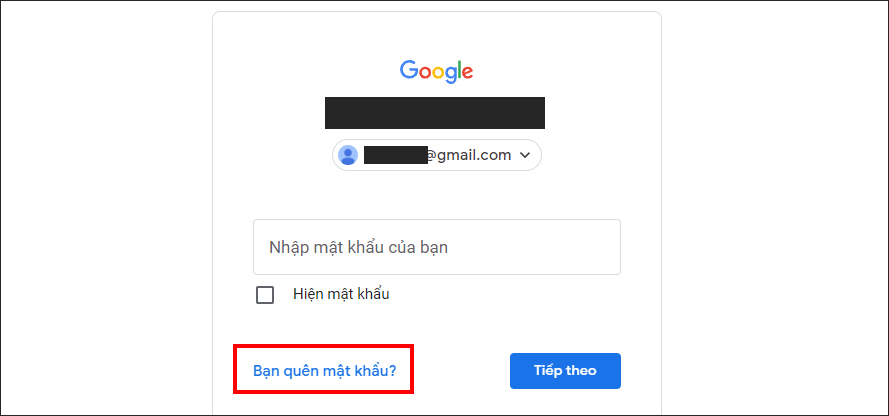
Bước 3: Nhập mật khẩu gần nhất mà bạn có thể nhớ được, sau đó chọn ô Thử cách khác.
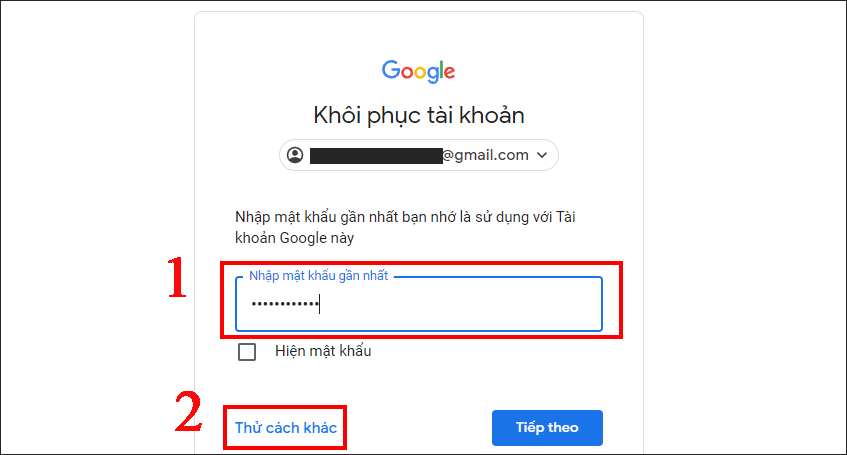
Bước 4: Nhấn vào ô Tôi không có số điện thoại.
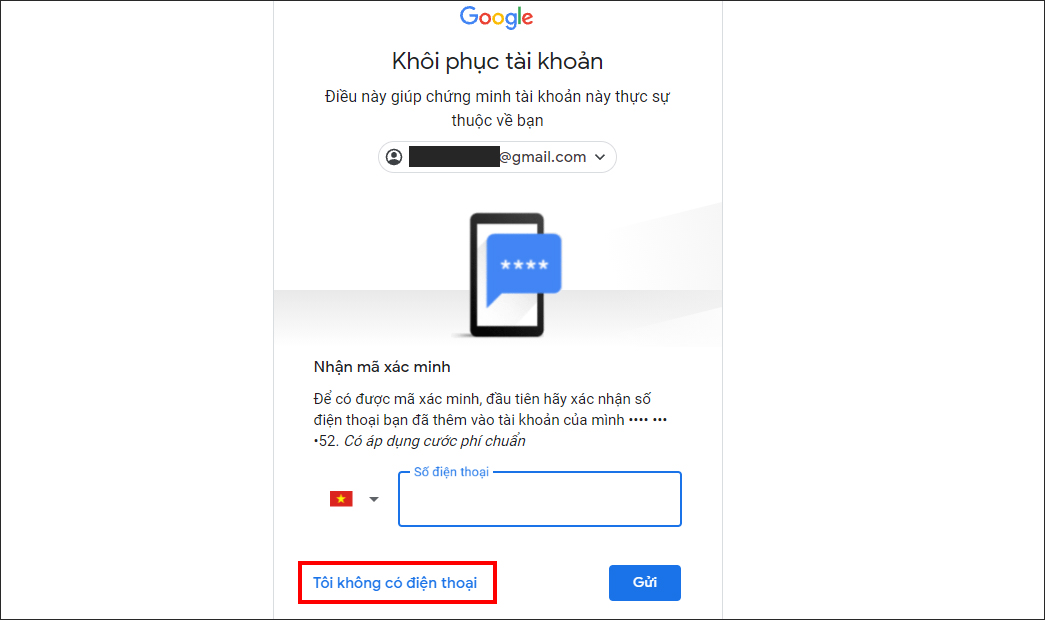
Bước 5:Nhập chính xác Email dự phòng mà bạn đã cài đặt cho tài khoản của mình trước đó và nhấn nút Gửi.
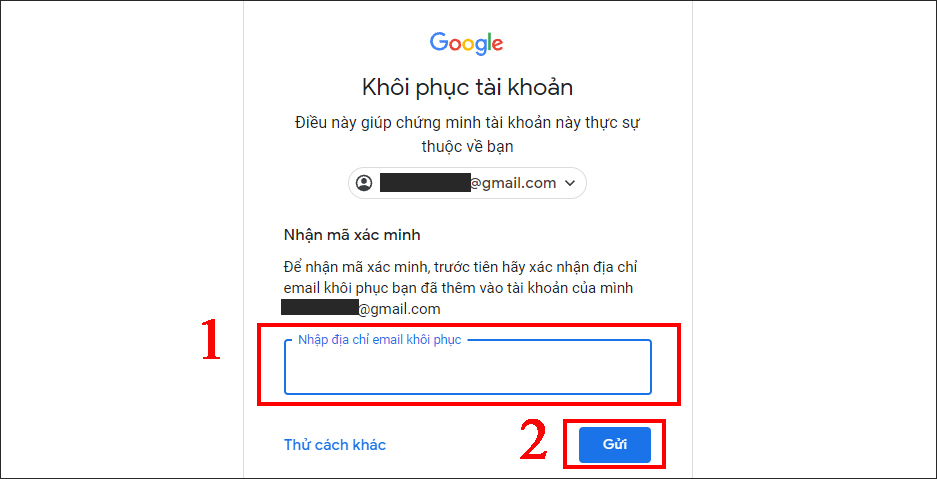
Bước 6: Kiểm tra Email dự phòng của mình để lấy mã xác nhận và nhập mã vào ô trống, chọn Tiếp theo.
Bước 7: Thực hiện cài đặt mật khẩu mới và lưu mật khẩu.
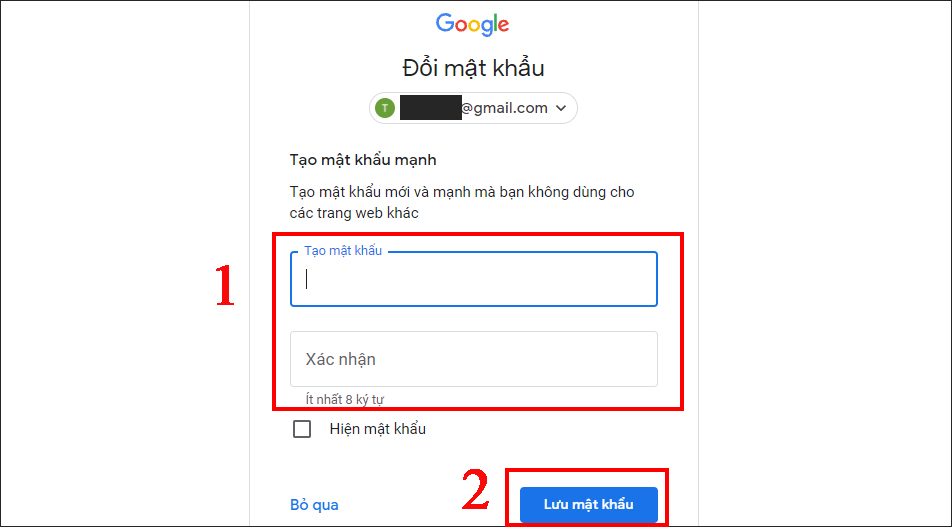
Như vậy, bạn đã có thể lấy lại mật khẩu Google bằng email dự phòng rồi đấy!
- Cách ẩn và tìm thư đã lưu trữ trong Gmail cực dễ
- Cách gửi email và hủy gửi thư Gmail trên điện thoại, máy tính chi tiết
- Hướng dẫn thu hồi email đã gửi trên điện thoại và máy tính nhanh nhất


Bài viết đã gợi ý cho bạn hai cách để lấy lại mật khẩu Google nhanh nhất, chúc bạn thực hiện thành công!